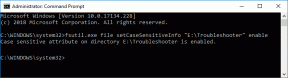Kā savienot pārī Sony WF-SP800N bezvadu austiņas ar klēpjdatoru, iPhone un Mac
Miscellanea / / November 29, 2021
The Sony WF-SP800N ir pārliecinošs bezvadu austiņu pāris. Tie ir izturīgi un var izturēt laika pārbaudi. Turklāt IP55 vērtējums aizsargā tos no sviedriem un mitruma neatkarīgi no tā, cik tie kļūst svīduši sporta zālē. Tajā pašā laikā tās ir vienas no daudzpusīgākajām austiņām. Varat tos savienot pārī ar datoru vai MacBook Pro tikpat vienkārši, kā tos savienotu pārī ar savu Android viedtālruni.

Ja jums ir grūtības savienot pārī Sony WF-SP800N bezvadu austiņas ar savu klēpjdatoru, iPhone vai MacBook, neuztraucieties, šī apmācība ļaus jums to izdarīt ātri.
Tātad, bez turpmākas piepūles, sāksim. Bet vispirms,
- Vai meklējat ieskaujošu skaņas pieredzi? Šeit ir vislabākās skaņu joslas ar Dolby Atmos
- YouTube Music pret Spotify: kurš mūzikas straumēšanas pakalpojums jums ir labāks
Kā savienot pārī Sony WF-SP800N ar Windows datoru vai galddatoru
Lielākajai daļai austiņu savienošanas process pārī ir vienkāršs un vienkāršs. Tomēr dažkārt lietas var kļūt nedaudz sarežģītas, it īpaši tagad, kad lielākajā daļā ierīču ir izvēles taustiņi un tām nav fiziskas atiestatīšanas pogas.
Tālāk ir norādītas darbības, lai savienotu savu Sony WF-SP800N ar Windows datoru
1. darbība: Pirmkārt un galvenokārt, jums būs jāatiestata pumpuri, ja vēl neesat to izdarījis. Lai to izdarītu, atveriet pumpuru korpusu un nospiediet kreisā pumpura skārienpaliktni apmēram 10 sekundes, līdz redzat mirgojošu sarkano gaismu. Dariet to pašu ar labo pumpuru.

Kad abi pumpuri ir atiestatīti, uzlieciet tos uz ausīm.
2. darbība: Tikmēr nospiediet Windows taustiņu, un es kopā ar taustiņu Windows 10 datorā, lai atvērtu iestatījumu lapu. Pēc tam dodieties uz Ierīces> Bluetooth un citas ierīces.
Noklikšķiniet uz Pievienot Bluetooth vai citas ierīces > Bluetooth, lai sāktu skenēšanu.

3. darbība: WF-SP800N parādīs, vai tie atrodas savienošanas pārī attālumā. Pieskarieties tam, lai to atlasītu un sāktu savienošanas procesu. Un tas arī viss.

Pēc tam austiņām ir jāpievienojas. Lai tas būtu podkāsts vai jaunākais noslēpums vietnē Netflix, viss, kas jums jādara, ir jāatskaņo un jāizbauda audio bez jebkādiem traucējumiem.
Vienīgā problēma, kas saistīta ar Sony WF-SP800N savienošanu ar Windows datoru vai galddatoru, ir tā, ka nevarat piekļūt visām austiņu funkcijām.
Pro padoms: ja atbalsta jūsu datora Bluetooth karte Microsoft ātrais pāris, varat arī to pārbaudīt, lai atvieglotu turpmākos savienošanas procesus pārī.

Lai atvienotu pāri, atveriet to pašu Bluetooth izvēlni. WF-SP800N tiks norādīts sadaļā Audio ierīces. Jums vienkārši jānoklikšķina, lai to atlasītu, un atlasiet Atvienot un noņemt.
Arī Guiding Tech
Kā savienot pārī tālruni Sony WF-SP800N ar iPhone
1. darbība: Savā iPhone tālrunī lejupielādējiet un instalējiet lietotni Sony Headphones Connect.
Iegūstiet Sony Headphone Connect
2. darbība: Atiestatiet WF-SP800N austiņas, veicot iepriekš minētā procesa 1. darbību. Kad tas ir izdarīts, apakšējā labajā stūrī pieskarieties lietotnes Headphones Connect ikonai Plus, lai pievienotu jaunas ierīces.
Pieskarieties Tālāk un pēc tam ievietojiet austiņas ausīs.
Kad pumpuri atklās jūsu ausis, tie tiks parādīti piederumu sarakstā, kā parādīts tālāk esošajā ekrānuzņēmumā.
3. darbība: atlasiet to, lai pabeigtu savienošanas un savienošanas procesu. Kad esat pabeidzis, pieskarieties Labi.
Lietotne Headphones Connect arī sniegs iespēju izvēlēties dublējuma failu, ja tāds ir. Ja jums nav rezerves, paņemiet to.
Kad tas būs izdarīts, Sony lietotne sniegs jums vairākas funkcijas, kuras varat pielāgot, un jūs varat tās iespējot/atspējot atbilstoši savām vēlmēm. No EQ pielāgošana Ja vēlaties iestatīt apkārtējo skaņu, varat paveikt daudz (par to vēlāk).
Kā savienot pārī Sony WF-SP800N ar Mac
Par laimi, WF-SP800N savienošana pārī ar MacBook Pro vai MacBook Air ir vienkāršs process, tāpat kā savienojuma izveide ar Windows datoru.
1. darbība: Atkal, jums būs jāpārliecinās, vai pumpuri ir atiestatīti, pirms sākat savienošanas pārī procesu.
2. darbība: Pēc tam savā Mac datorā atveriet darbību centru un izvēlnē atlasiet Bluetooth. Vienkārši pārliecinieties, vai pumpuri atrodas Mac datora tuvumā.
Tur jūs redzēsit visas iepriekš pārī savienotās ierīces. Noklikšķiniet uz Bluetooth preferences.

Tiks sākta skenēšana, un pēc neilga laika jūs redzēsit WF-SP800N opciju. Pieskarieties savienojumam.

Tieši tā. Vienkārši, vai ne?
Arī Guiding Tech
Bonuss: 3 populārākie skaņas iestatīšanas padomi Sony WF-SP800N
1. Pievienojiet pielāgotus ekvalaizera iestatījumus
WF-SP800N sniedz iespēju izvēlēties no kopumā 9 skaņas sākotnējiem iestatījumiem. Un, ja jūs neapmierina gatavie iestatījumi, varat arī izveidot savus.
Lai to izdarītu, sadaļā Skaņa dodieties uz opciju Ekvalaizers. Pēc tam velciet uz ekvalaizera opcijām, līdz tiek parādītas opcijas Custom 1 un Custom 2.

Izvēlieties vienu no tiem un pieskarieties iestatījumu zobratam, lai spēlētu ar EQ joslām, un tas arī viss. Iestatījumi tiks automātiski saglabāti.
2. Skaņas kvalitātes prioritāte
Vai vēlaties WF-SP800N visaugstāko skaņas kvalitāti? Ja jā, ir pienācis laiks apmeklēt skaņas kvalitātes režīmu cilnē Skaņa.

Viss, kas jums jādara, ir noklusējuma savienojuma iestatījumā atlasiet Skaņas kvalitātes prioritāte.
3. Mainiet pieskāriena iestatījumus
Pēc noklusējuma WF-SP800N ļauj mainīt vai modificēt apkārtējās skaņas iestatījumus, pieskaroties kreisajai austiņai, un mainīt atskaņošanu, pieskaroties labajā pusē.
Interesanti, ka varat pielāgot skārienpaliktņa darbības atbilstoši savām vēlmēm. Lai to izdarītu, dodieties uz cilni Sistēma un pieskarieties mazajai zobrata formas ikonai labajā pusē.


Pēc tam sarakstā atlasiet vajadzīgo vadīklu un nospiediet Gatavs. Tas pats attiecas arī uz labo ausi.
Es gribētu, lai atskaņošanas vadīklas būtu kreisajā pusē un skaļuma regulators labajā pusē. Kā ar tevi?
Arī Guiding Tech
Izslēdziet ārējos trokšņus
Sony WF-SP800N austiņu labākā daļa ir tā, ka tās viegli bloķē visus ārējos trokšņus. Vai arī, ja vēlaties būt informēts par apkārtējo vidi, varat vienkārši ieslēgt apkārtējās skaņas vadību. Abpusēji izdevīgi, es teiktu?
Vēl viens iestatījums, ko, iespējams, vēlēsities izmēģināt, ir automātisko atrašanās vietu iestatījumi. Tas pārslēdz austiņu iestatījumus atbilstoši jūsu atrašanās vietai. Forši, vai ne?
Nākamais: Vai jūsu datoram trūkst Bluetooth kartes? Ja jā, šeit ir daži no labākajiem datora Bluetooth adapteriem, kurus varat iegādāties netraucētam austiņu savienojumam.